
Gastiganta rendevuon kaj metodojn
Gastiganta dosiero ĉeestas en ĉiuj modernaj versioj de Windows-operaciumoj, situas en la sama loko kaj nun ĉie plenumas la saman opcion. Tamen, antaŭ ol li anstataŭigis la teknologion DNS-servilo, tio estas, ĝi komparis la domajnajn nomojn per siaj IP-adresoj. I indikis la adreson mem, ekzemple, 192.154.12.1, kaj li ricevis domajnan nomon, ekzemple, Site.com. Nun la uzanto povus eniri domajnan nomon anstataŭ kompletan IP-adreson por iri al la interreta rimedo tra la retumilo. Ĉi tio ebligis pli rapide enmemorigi la lokon de specifaj paĝoj, kaj ankaŭ aldonis kreivan kaj merkatadon, ĉar nun la retejo-adreso estas elektita tiel, ke ĝi respondas ne nur al temoj, sed ankaŭ memoris.En la nunaj realaĵoj de gastigantoj, oni povas diri, ke ĝi estas malplena, tamen, ekzistas pluraj malsamaj metodoj de ĝia apliko per kiu la uzanto trovas la bezonatan objekton por redaktado:
- La baza maniero estas redakti por bloki aliron al certaj rimedoj. Ĉi tio estas farita per indiko de falsa IP-adreso por specifa domajna nomo, kiun ni parolos pri pli da detaloj poste. La sistemo-administranto sen problemoj povas fermi aliron al iu ajn rimedo nur per enirado de ĝia domajno kaj asignado de neekzistanta IP al kiu la redirekto okazos, respektive, malsukcesa.
- La sama tekniko ankaŭ estas uzata por bloki malicajn, kaj ankaŭ reklamajn lokojn, kiuj estonte povas damaĝi la komputilon. En la sekcio pri redaktado de gastigantoj mem, ni tuŝos ĉi tiun temon prezentante unu el la plej gravaj taŭgaj por importado.
- Malpli oftaj uzantoj, kiuj havas lokajn rimedojn, estas atribuitaj al li la optimuma domajna nomo tiel ke ĉiufoje mane ne povas eniri numerojn en la retumilo. Tamen, ĉi tiu temo validas nur al spertaj uzantoj, kiuj estas tiel bele komprenitaj laŭ la celo de gastigantoj.
- La lasta celo de redaktado estas akceli la retpaĝon. Se aŭtomate elektita DNS-servilo pro iu kialo ne povas provizi rapidan transiron al specifaj rimedoj, vi povas mapi siajn ip kaj domajnojn en ĉi tiu dosiero por uzi ĝin kiam vi iras al la retumilo.
Oni notu, ke kelkfoje malware programistoj kiam infektas komputilon fari ombro redaktado de la objekto, enirante la redirección redaktado tie. Do, se la komputilo estas infektita per viruso aŭ reklamo, kiam malfermi retumilon, vi povas aŭtomate fali sur iu nekonata retejo. Se tia situacio originis, unue kontrolu la dosieron mem, forigante nenecesajn kaj suspektindajn liniojn, kaj poste iru al aliaj metodoj solvi la problemon.
Legu pli: Batalante reklam-virusojn
Al la estonteco, ni ankaŭ rekomendas kontroli la "legi nur" atributon por bloki la eblon re-okazanta tiajn kazojn de subitaj ŝanĝoj en la objekto. Ĉi tiu temo estos dediĉita al unu el la sekvaj sekcioj de ĉi tiu artikolo.
Gastiganta Loko
Supre, ni jam specifis, ke la objekto estimita en ĉiuj versioj de Windows estas en la sama loko en la sistemo sekcio de la malmola disko. La vojo al ĝi estas jene:
C: Windows System32 Drivers ktp

Vi nur devas malfermi konduktoron aŭ tuj tekstoredaktilon por iri al ĝia loko kaj komenci redaktadon.
Kreante rezervan dosieron
Antaŭ ol komenci la redaktadon, ni konsilas al vi krei kopian kopion de gastigantoj, tiel ke en la estonteco eblis rapide redoni la ŝtaton al la originalo. Ĉi tio ne aplikiĝas al tiuj kazoj kiam vi komence ene ĝi ne stokas ajnan linion de kodo, ĉar tiam la nunaj agordoj estas simple forigitaj kaj pura dosiero estas konservita sen reguloj. Se vi interesiĝas pri kreado de tia rezervo, sekvu ĉi tiujn paŝojn.
- Iru laŭ la vojo supre menciita, tra la konduktoro, kie trovi "gastigantoj", alklaku ĝin per dekstra musbutono kaj elektu "kopion".
- Movu al iu ajn alia loko, kie enmeti ĉi tiun dosieron per Ctrl + V aŭ voki la kuntekstan menuon.
- Vi ankaŭ povas lasi la kopion en la origina loko, sed tiam ĝi devos esti renomita aldonante ĉe la fino.


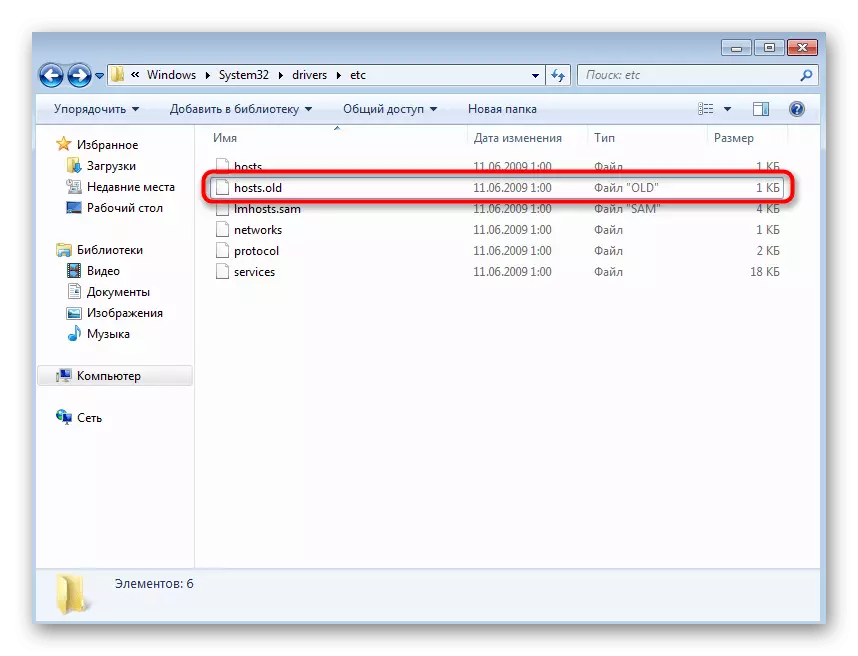
Nun vi scias, ke en la kazo de iuj problemoj kun komparado de IP-adresoj kaj domajnaj nomoj, vi povas redoni la originalan dosieran statuson iam ajn, ĵetante ĉiujn permane agordojn.
Administrado-atributo "Nur legu"
La "legi nur" atributon estas uzata por fari restriktojn pri redaktado de iliaj enhavoj. Ni jam rakontis pri ĉi tio kiam analizas reklamajn virusojn, kaj nun ni montros al vi kiel aktivigi ĉi tiun atributon. Ĉi tiu informo ankaŭ estos utila al tiuj, kiuj renkontos problemojn dum ŝparado de la dosiero mem post redaktado se la atributo jam estas aktivigita. Vi povas administri ĉi tion:
- Dekstre alklaku la dosieron kaj en la kunteksta menuo, elektu la opcion "Propraĵoj".
- Metu aŭ forigu la markobutonon de la nura nura ero. Estas aliaj atributoj ĉi tie, vi povas konatiĝi kun ili por scii pri ilia ekzisto por la estonteco.


En precize la sama metodo, ŝanĝu la staton de la atributo se necese, ekzemple, fari ŝanĝojn, kaj poste restrikti aliron denove.
Malfermaj gastigantoj por redaktado
En gastigantoj ne ekzistas specifa sintakso aŭ kodado, do eĉ la normo notpad povas trakti la malfermon, kaj tio signifas ĉi tiun ilon al uzantoj de iu ajn nivelo. Tamen, indas noti, ke estas du ebloj por la malkovro, kiujn ni analizos sube.Redaktado de ajna sistemo dosierojn eblas nur sub konto de administranto. Se vi ne ricevis tiajn rajtojn aŭ ne ensalutinta profilon, ĝi devus esti farita nun, kiu legis pri la suba ligilo.
Legu pli: Kiel Akiri Admin-rajtojn en Vindozo 7
Opcio 1: Kunteksta menuo Esploristo
La unua opcio estas uzi la kuntekstan menuon de la konduktoro kaj ebligas al vi malfermi la objekton ŝanĝi laŭvorte en plurajn klakojn.
- Rulumu al ĝia loko kaj alklaku la PCM-dosieron. Samtempe, konsideru, ke la originalo necesas por redakti la originalon, kaj ne antaŭe kreis rezervon.
- En la listo, elektu la unuan artikolon "Open".
- La fenestro "Elektu Programon" aperos. Ĉi tie, la defaŭlta klasika notlibro ĉeestos, do marku la LKM kaj alklaku la butonon "OK".
- Kiel oni povas vidi en la ekrankopio, ĉiuj normaj enhavoj sukcese ŝarĝis.




Opcio 2: Opcio "Malferma" en Notepad
Ĉi tiu metodo implicas unue la lanĉon de la Notepad mem, kaj la dosiero malfermas ĝin tra ĝi. Notu, ke la programo funkcias devas esti nome de la administranto.
- Uzu la serĉon de "komenco" aŭ voki la "kuri" utileco fermante la win + r ŝlosiloj kombinaĵo kaj enirante la notpad ŝnuro en la aperis.
- En la Notepad-fenestro, vastigu la menuon "Dosiero", kie elekti malfermitan. Vi povas nomi ĉi tiun opcion kaj tra la klavaro Ctrl + O.
- En Deviga en Dosiera Formato, specifu "Ĉiuj Dosieroj" tiel ke ĉiuj elementoj de la aktuala dosierujo estas montritaj en la konduktoro.
- Sekvu la vojon jam konatan kaj trovu la originalan gastigantan dosieron tie por malfermiĝi.
- Vi povas daŭrigi redakti.



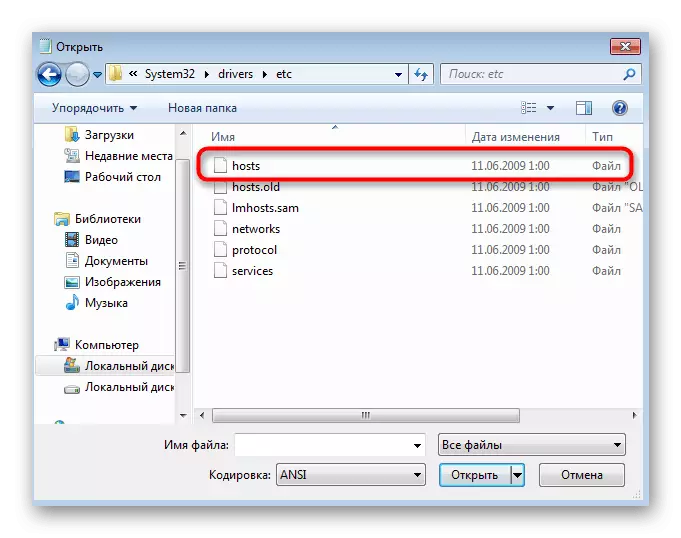

Amendoj al gastigantoj
Antaŭ la ĉefa eldona procezo, pluraj reguloj devus esti konataj. Rigardu la norman enhavon de la objekto: ĉiuj linioj, kiuj komencas per # estas komentoj per la priskribo kaj laŭvole aldonita post iu ajn komando. En la nunaj komentoj, la programistoj metis mallongan priskribon de la operacia operacio, kaj ankaŭ montris kiel specifi la regulojn per iP-adreso kaj domajna nomo.

La formo de skribado de la regulo mem komenciĝas per la IP-adreso, tiam ideale alklaku langeton por aldoni indenton, sen perturbi la kutiman stilan enhavon, kaj jam tiam la komparebla domajna nomo estas enkondukita. Sube vi vidas ĉenon de 0.0.0.0 www.youtube.com. I estas uzata por specifi la falsan IP-adreson de la konata video-gastigado, tio estas, kiam eniranta ĉi tiun domajnon en la adresaro de iu ajn retumilo, estos transiro al 0.0.0.0, kaj la retejo mem, respektive, ne aperos .

Nur ĉi tiu metodo blokas varbajn kaj eblajn malicajn lokojn. Kutime, la uzanto trovas liston de reguloj por la dosiero kaj simple enmetas ĝin tra notlibro. Se vi bezonas fari ĉi tion, sed ne estis taŭga listo, ni rekomendas pagi atenton al la kompilita tablo per referenco sube. Se vi volas, uzu ĝin, kopiu la enhavon kaj enmetu en gastigantojn.
Ekzemplaj gastigantoj dosiero por malicaj lokoj
Ne forgesu, ke ĉiuj ŝanĝoj devas esti savitaj. Premu CTRL + S-kombinaĵon aŭ elektu la taŭgan artikolon per la menuo Dosiero en la Notepad.

